Eliminarea driverelor prin intermediul panoului de control
Acesta este cel mai simplu mod, care nu necesită acțiuni complexe și sub forța fiecare. Windows are un instrument încorporat pentru eliminarea diferitelor programe, inclusiv șoferul. În primul rând deschide panoul de control. și apoi „Adăugare sau eliminare programe.“ Este demn de a avertiza că modul de a găsi câteva. Unii acolo nu apar.
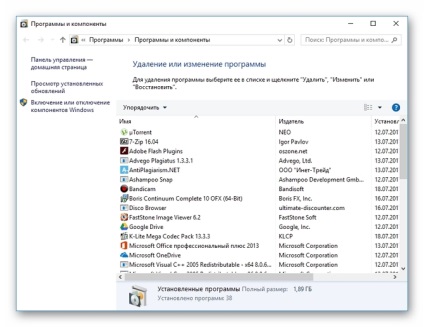
O listă. Există programe care sunt instalate pe computer și conducătorul auto. Puteți utiliza sortarea. pentru a face mai ușor de căutare. Când este găsit componenta dorită, faceți clic pe butonul din dreapta al mouse-ului și selectați „Dezinstalare / Modificare“. Apoi, totul se va întâmpla în mod automat și este dezinstalat.
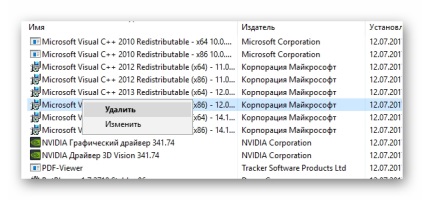
îndepărtarea manuală
Această metodă este utilizată atunci când se utilizează versiunea anterioară, lista nu dovedește componentă necesară, sau eliminarea este imposibil.
Deschideți Panoul de control și pentru a găsi acolo Device Manager. Acum, pentru a alege un subsecțiune la care conducătorul auto. Alegerea dreapta, faceți clic pe butonul din dreapta al mouse-ului și faceți clic pe „Delete“.
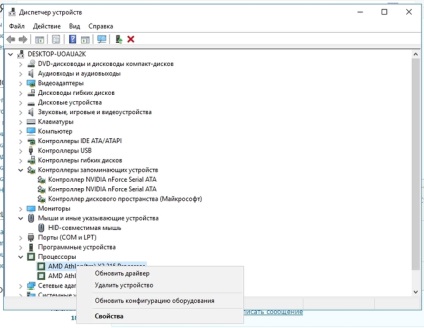
Apoi, deschide o altă fereastră în care ar trebui să bifați.
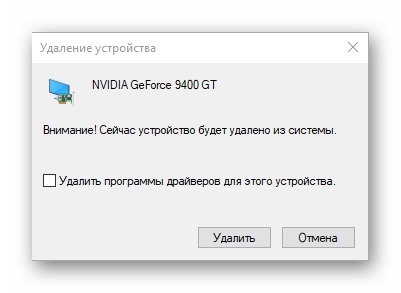
Apoi a eliminat complet. Este cel mai eficace și mai eficientă metodă. Acesta vă permite să scapi de orice conducător auto, ca driverele de dispozitiv de calculator, și nu par să le setați.
Eliminarea folosind software-ul terț
Și ce să facă în cazul în care sistemul este instalat o grămadă de șoferi, dar nu toate dintre ele au nevoie. De unde știi care dintre ele pot fi eliminate, și care nu sunt? La urma urmei, nu fiecare utilizator va putea face față acestei sarcini.
Noi folosim Driver Sweeper
Există o cale. În acest scop, utilitatea DriverSweeper se potrivesc perfect. Se va găsi tot ajutorul și pentru a scăpa de componente care nu sunt necesare. Să învățăm cum să-l folosească - aceasta va ajuta pentru a face sistemul curat din driverele de dispozitive, care nu au un sistem. Se întâmplă că există ceva ce am stabilit în eroare.
- După lansarea porilor limba maternă - limba engleză. Dacă doriți, puteți schimba în limba română, care pot fi găsite în fila „Language“.

- Următorul pas - va analiza și purificare. Trebuie remarcat faptul secțiunile pe care doriți să le scanați. Acum, faceți clic pe „Analyze“ buton.

- Acum, pe cont propriu, iar programul va oferi pentru a elimina părțile inutile ale sistemului. Desigur, aveți de ales. Puteți marca necesare în propria sa discreție.
ecran albastru de deces: cauza erorii și corectarea acesteia
Totul este pregătit. Apropo, pentru a găsi și instala doar componentele necesare - instala DriverPack Solution. Acest program găsește toate în sine și a stabilit timp de 10-15 minute. Astfel, nu se poate merge prost, iar apoi nu va trebui să curățați calculatorul de drivere inutile.
Curățarea cu driver Store Explorer
Un alt software bun, care are o bună funcționalitate. Trebuie doar să descărcați programul și executați. În continuare, ea găsește toate driverele din sistem vor arăta care sunt neutilizate. Decât este similar cu cel anterior, dar are mai multe caracteristici avansate și mult mai confortabil.
Programul este comod de utilizat, care va grupa informațiile privind tipul de echipament. Acesta va fi ușor pentru a determina care componentă se referă un driver specific, atunci când a fost instalat, și așa mai departe.
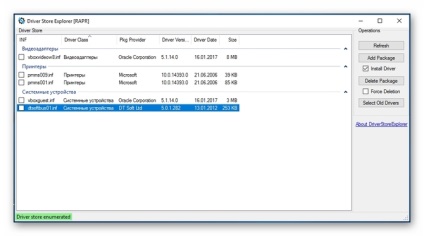
Controlul conducător auto este foarte convenabil, trebuie doar să faceți clic dreapta și selectați declanșare dorit o acțiune: eliminați. evidențiați. export și așa mai departe.
Utilitarul vă permite să vedeți toate driverele din sistem, care nu sunt utilizate pentru a calcula și de a le elimina. Înainte de a elimina este recomandat pentru a face o copie de rezervă. Dintr-o dată, după ce începe de ștergere funcționează corect dispozitivul sau sistem. Sau o versiune nouă va conține erori grave. Și așa, dacă ceva, va fi capabil să se rostogolească înapoi la o versiune anterioară.
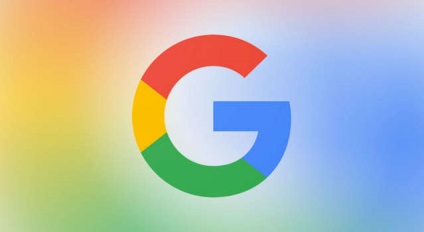

Care este sistemul de operare? Tipuri de sisteme de operare
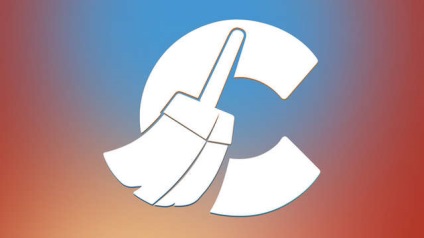
CCleaner - cum să curățați calculatorul de praf?
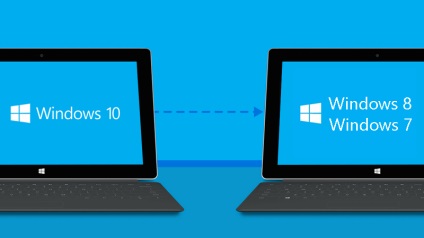
Cum să se rostogolească înapoi la Windows 10 sau Windows 7 8.1

Conturi și siguranța familiei pentru Windows 10

Cum de a stabili bug-uri și isdone.dll unarc.dll

Cum de a înregistra Yandex Mail
